Как очистить кеш ARP в Windows 10
Разное / / November 28, 2021
Кэш ARP или протокола разрешения адресов является важным компонентом операционной системы Windows. Он связывает IP-адрес с MAC-адресом, чтобы ваш компьютер мог эффективно взаимодействовать с другими компьютерами. Кэш ARP - это в основном набор динамических записей, созданных, когда имя хоста преобразовано в IP-адрес, а IP-адрес преобразован в MAC-адрес. Все сопоставленные адреса хранятся на компьютере в кэше ARP до тех пор, пока он не будет очищен.
Кэш ARP не вызывает никаких проблем в ОС Windows; однако нежелательная запись ARP вызовет проблемы с загрузкой и ошибки подключения. Следовательно, очень важно периодически очищать кэш ARP. Итак, если вы тоже хотите это сделать, вы попали в нужное место. Мы предлагаем вам идеальное руководство, которое поможет вам очистить кеш ARP в Windows 10.
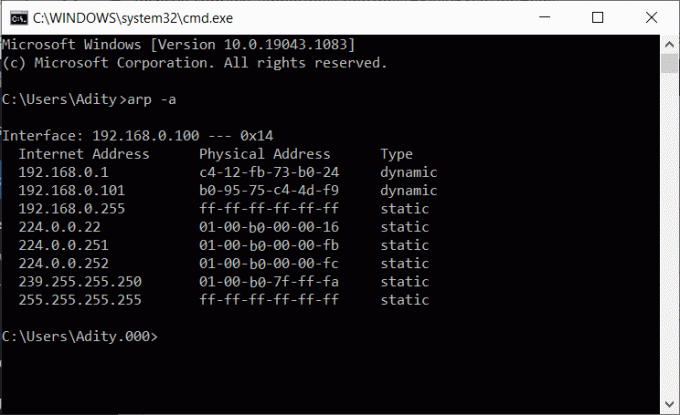
СОДЕРЖАНИЕ
- Как очистить кеш ARP в Windows 10
- Шаг 1. Очистите кеш ARP с помощью командной строки
- Шаг 2. Проверьте промывку с помощью панели управления.
Как очистить кеш ARP в Windows 10
Давайте теперь обсудим шаги по очистке кеша ARP на ПК с Windows 10.
Шаг 1. Очистите кеш ARP с помощью командной строки
1. Введите командную строку или cmd в Поиск Windows бар. Затем нажмите на Запустить от имени администратора.
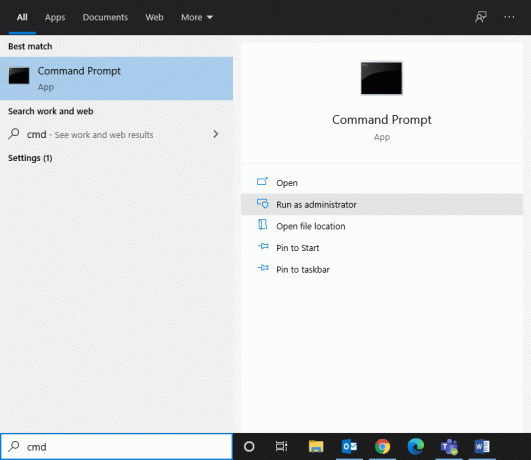
2. Введите следующую команду в Командная строка окна и нажимайте Enter после каждой команды:
arp –a для отображения кеша ARP. arp –d очистить кеш ARP
Примечание: Флаг –a отображает весь кэш ARP, а флаг –d очищает кеш ARP из системы Windows.
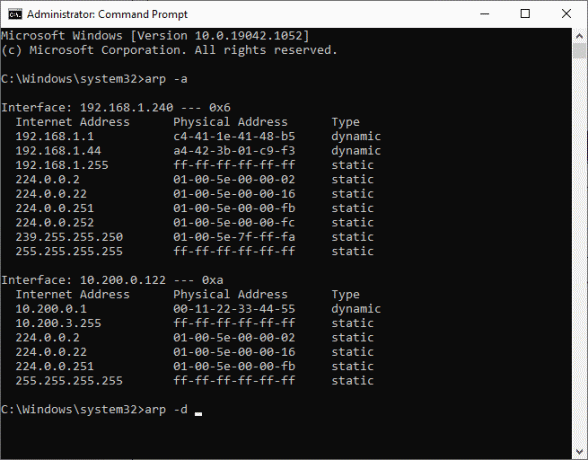
3. Если указанная выше команда не работает, вы можете использовать эту команду вместо:
netsh interface IP удалить arpcache
Читайте также:Как очистить и сбросить кеш DNS в Windows 10
Шаг 2. Проверьте промывку с помощью панели управления.
После выполнения описанной выше процедуры очистки кеша ARP в системе Windows 10 убедитесь, что они полностью удалены из системы. В некоторых случаях, если Маршрутизация и удаленные службы включен в системе, он не позволяет полностью очистить кеш ARP с компьютера. Вот как это исправить:
1. Слева от панели задач Windows 10 щелкните значок поиска.
2. Тип Панель управления в качестве ввода для поиска.
3. Тип Инструменты управления в Панель управления поиском поле в правом верхнем углу экрана.

4. Теперь нажмите на Инструменты управления и открыть Компьютерное управление двойным щелчком, как показано.
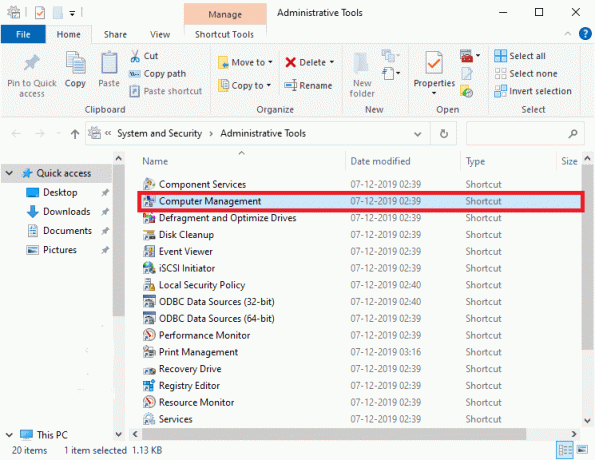
5. Здесь дважды щелкните Услуги и приложения как показано.

6. Теперь дважды щелкните на Услуги и перейдите к Маршрутизация и удаленные службы как показано выделенным.
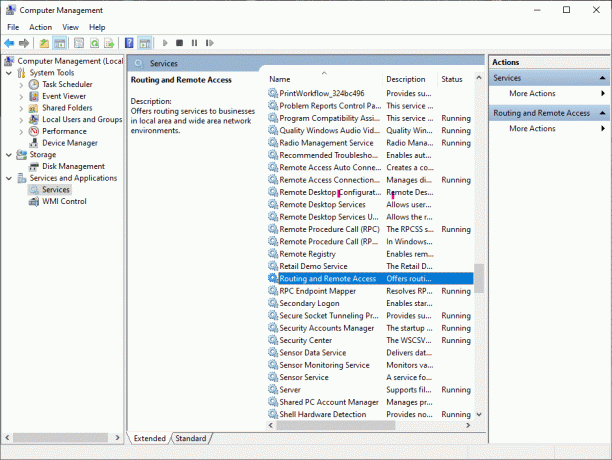
7. Здесь дважды щелкните Маршрутизация и удаленные службы и измените Тип запуска к Отключено из раскрывающегося меню.

8. Убедитесь, что Статус услуги отображает Остановлен. Если нет, то нажмите на Стоп кнопка.
9. Снова очистите кеш ARP, как обсуждалось ранее.
Рекомендуемые:
- Исправить недоступность сайта, не удалось найти IP-адрес сервера
- Использование Driver Verifier для исправления ошибок синего экрана смерти (BSOD)
- Исправить ошибку Центра обновления Windows 0x800704c7
- Исправить ошибку Omegle при подключении к серверу
Мы надеемся, что это руководство было полезным и вы смогли очистить кеш ARP на ПК с Windows 10. Если у вас есть какие-либо вопросы / комментарии относительно этой статьи, не стесняйтесь оставлять их в разделе комментариев.



